Εάν χρησιμοποιείτε iPhone, τότε πιθανότατα έχετε παρατηρήσει πώς ορισμένα κείμενα στα Μηνύματα είναι μπλε ενώ άλλα είναι πράσινα. 
Πιθανώς να γνωρίζετε τι σημαίνει αυτό. Αλλά αν δεν το κάνετε, η σύντομη απάντηση είναι ότι τα μπλε κείμενα είναι iMessage και τα πράσινα κείμενα είναι τυπικά μηνύματα κειμένου SMS ή MMS.
Περιεχόμενα
-
Ποια είναι η διαφορά μεταξύ SMS και iMessage;
- Γιατί να θέλω να απενεργοποιήσω το iMessage;
-
Αποσύνδεση δεδομένων επαφής
- iMessage
- FaceTime
-
Πώς να απενεργοποιήσετε το iMessage (και το FaceTime)
- Τι γίνεται αν δεν έχω πια το iPhone μου;
- Τι θα γινόταν αν άλλαζα τον αριθμό τηλεφώνου μου ΚΑΙ δεν έχω το παλιό τηλέφωνο;
- Σχετικές αναρτήσεις:
Ποια είναι η διαφορά μεταξύ SMS και iMessage;
Τα iMessages και τα τυπικά μηνύματα κειμένου βασίζονται σε θεμελιωδώς διαφορετικές τεχνολογίες, παρόλο που έχουν παρόμοια εμφάνιση και λειτουργία.
Βασικά, τα iMessages λειτουργούν μόνο όταν αποστέλλονται από μια συσκευή Apple σε μια άλλη συσκευή Apple. Αλλά έχουν μια χούφτα οφέλη. Είναι πιο γρήγοροι, υπάρχει μια σειρά από αποκλειστικές λειτουργίες και αυτοκόλλητα και μπορούν να σταλούν μέσω Wi-Fi — αποφεύγοντας έτσι τα τέλη δεδομένων ή τα μηνύματα της εταιρείας κινητής τηλεφωνίας.
Η Apple εντοπίζει πότε αποστέλλεται κείμενο μεταξύ συσκευών iOS και στέλνει αυτόματα ένα iMessage αντί για ένα τυπικό SMS ή MMS.
Γιατί να θέλω να απενεργοποιήσω το iMessage;
iMessages είναι συνήθως η καλύτερη επιλογή κατά την αποστολή και λήψη κειμένων από συσκευές iOS, αλλά υπάρχουν διάφοροι λόγοι για τους οποίους θα θέλατε να το απενεργοποιήσετε περιστασιακά.
Η τεχνολογία είναι αποκλειστική για την πλατφόρμα iOS, πράγμα που σημαίνει ότι μπορεί να αντιμετωπίσετε προβλήματα εάν μεταβείτε ξαφνικά στο Android.
Μπορεί ακόμη και να χάσετε μηνύματα κειμένου εάν η Apple στείλει λανθασμένα ένα iMessage στη νέα σας συσκευή Android, αντί για ένα τυπικό SMS.
Από την άλλη πλευρά, ίσως θέλετε απλώς να δανείσετε το iPad σας σε έναν φίλο ή μέλος της οικογένειας και προτιμάτε να μην τους αφήνετε τη δυνατότητα να στέλνουν μηνύματα σε όλες τις επαφές σας στο iMessage.
Αξίζει να σημειωθεί ότι υπάρχουν παρόμοιοι λόγοι για να απενεργοποιήσετε το FaceTime, επομένως θα το καλύψουμε και σε αυτό το άρθρο.
Αποσύνδεση δεδομένων επαφής
Αν απλώς αφήνετε έναν φίλο να χρησιμοποιήσει το iPad σας ή δεν θέλετε οι άνθρωποι να μπορούν να καλούν τον αριθμό τηλεφώνου σας μέσω FaceTime, αυτή είναι μια καλή μη μόνιμη λύση.
Από την άλλη πλευρά, εάν κάνετε μια πιο μόνιμη εναλλαγή σε μια συσκευή Android ή άλλη συσκευή που δεν είναι iOS, θα θελήσετε να παραλείψετε αυτά τα βήματα και να προχωρήσετε στην επόμενη ενότητα.
Είτε έτσι είτε αλλιώς, αυτοί είναι απλώς ένας τρόπος να «αποσυνδεθείτε» τόσο από το iMessage όσο και από το FaceTime. Μπορείτε εύκολα να συνδεθείτε ξανά με το Apple ID σας όταν είστε έτοιμοι να ξεκινήσετε ξανά την αποστολή iMessages.
iMessage
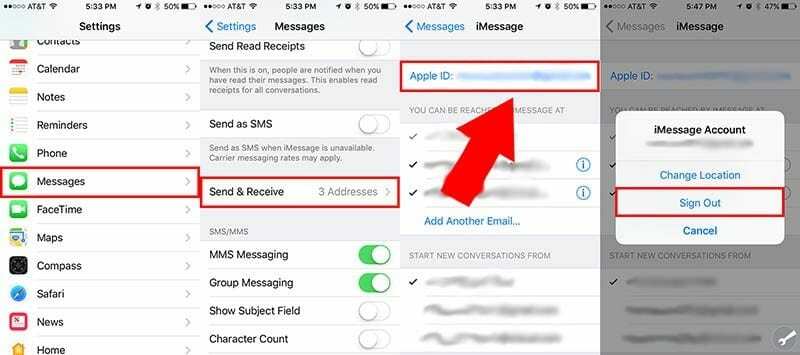
- Ανοίξτε τις Ρυθμίσεις.
- Πλοηγηθείτε και πατήστε σε Μηνύματα.
- Πατήστε Στέλνω λαμβάνω.
- Πατήστε στο Apple ID επιλογή στο επάνω μέρος του μενού.
- Θα εμφανιστεί ένα νέο αναδυόμενο παράθυρο. Από εδώ, πατήστε στο Αποσύνδεση.
FaceTime

- Ανοίξτε τις Ρυθμίσεις.
- Πλοηγηθείτε και πατήστε σε FaceTime.
- Πατήστε στο δικό σας Apple ID.
- Θα εμφανιστεί ένα νέο αναδυόμενο παράθυρο. Από εδώ, πατήστε στο Αποσύνδεση.
Πώς να απενεργοποιήσετε το iMessage (και το FaceTime)
Αυτό το βήμα είναι για την απενεργοποίηση του iMessages όταν μεταβαίνετε σε μια μη συμβατή συσκευή. Είναι λίγο περισσότερο μια μόνιμη λύση, αν και είναι αναστρέψιμη εάν αποφασίσετε να επιστρέψετε σε ένα iPhone.
Σημείωση: Εάν κάνετε εναλλαγή σε συσκευή Android ή άλλη συσκευή που δεν είναι iOS, θα θελήσετε να ολοκληρώσετε αυτά τα βήματα προτού κάνετε εναλλαγή. Στην πραγματικότητα, είναι καλύτερο να εκτελέσετε αυτά τα βήματα λίγες μέρες νωρίτερα για να δώσετε χρόνο στους διακομιστές της Apple να καλύψουν τη διαφορά.
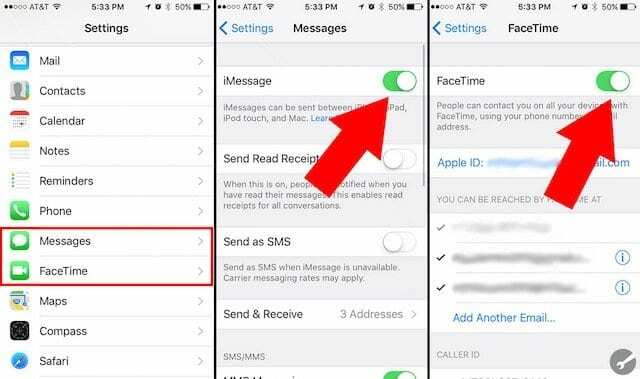
- Ανοίξτε τις Ρυθμίσεις.
- Βρείτε και πατήστε Μηνύματα.
- Πατήστε στο εναλλαγή δίπλα στο iMessage για να το απενεργοποιήσετε (θα είναι γκριζαρισμένο όταν απενεργοποιηθεί).
- Τώρα, πατήστε Ρυθμίσεις για να επιστρέψετε στο κύριο μενού.
- Πατήστε FaceTime.
- Στη συνέχεια, πατήστε στο εναλλαγή δίπλα στο FaceTime για να απενεργοποιήσετε αυτήν τη δυνατότητα.
Από εδώ, ξεκινήστε απλώς να στέλνετε μηνύματα στις επαφές που έχετε στο iPhone. Θα πρέπει να εμφανίζονται ως πράσινες φυσαλίδες μηνυμάτων, εάν όλοι τα πήγαν καλά.
ΣΧΕΤΙΖΕΤΑΙ ΜΕ
- Το iMessage δεν λειτουργεί με iOS 12, Προτεινόμενες συμβουλές
- Ζητήματα FaceTime με το iOS 12, Τρόποι επίλυσης
- Παρουσιάστηκε σφάλμα κατά την ενεργοποίηση FaceTime/Message σε Mac, εδώ είναι η πραγματική επιδιόρθωση
Τι γίνεται αν δεν έχω πια το iPhone μου;
Εάν έχετε ήδη χαρίσει, πουλήσει ή ανακυκλώσει το iPhone σας, δεν είστε άτυχοι. Μπορείτε ακόμα να επικοινωνήσετε με την Apple και να της ζητήσετε να απενεργοποιήσει το iMessage χωρίς iPhone.
Ομοίως, εάν πραγματοποιήσατε τα παραπάνω βήματα, αλλά δεν λαμβάνετε μηνύματα από φίλους που διαθέτουν iPhone, η ακόλουθη μέθοδος μπορεί να σας βοηθήσει.
- Κάντε κλικ στο αυτός ο σύνδεσμος. Είναι ο ιστότοπος υποστήριξης self-solve της Apple.
- Κάντε κύλιση προς τα κάτω μέχρι να δείτε Δεν έχετε πλέον το iPhone σας;
- Εισαγάγετε τον αριθμό τηλεφώνου θέλετε να καταργήσετε την εγγραφή από το iMessage.
- Κάντε κλικ στο Στέλνω κωδικό.
- Στο smartphone σας, αναζητήστε ένα κείμενο και πληκτρολογήστε τον κωδικό μέσα σε αυτό.
Θα πρέπει να λάβετε επιβεβαίωση ότι το iMessage έχει απενεργοποιηθεί σύντομα.
Τι θα γινόταν αν άλλαζα τον αριθμό τηλεφώνου μου ΚΑΙ δεν έχω το παλιό τηλέφωνο;
Εάν αλλάξατε επίσης τον αριθμό τηλεφώνου σας καθώς και το τηλέφωνό σας και δεν έχετε πρόσβαση στο παλιό iPhone και τον παλιό αριθμό τηλεφώνου σας, αλλάξτε τον κωδικό πρόσβασης Apple ID.
Η αλλαγή ενός κωδικού πρόσβασης Apple ID καταργεί όλους τους αριθμούς τηλεφώνου από το iPad, το iPod touch και το Mac σας. Οι κλήσεις ή τα μηνύματα για τους αριθμούς που αφαιρέθηκαν δεν θα εμφανίζονται πλέον σε αυτές τις συσκευές.
Εναλλακτικά, μπορείτε να καλέσετε 1-800-MY-APPLE για να ζητήσετε από έναν τεχνικό να απενεργοποιήσει μη αυτόματα το iMessage για τον αριθμό τηλεφώνου σας. Απλώς φροντίστε να ζητήσετε τεχνική υποστήριξη και να έχετε διαθέσιμο το Apple ID και τον αριθμό τηλεφώνου σας. Θα απαιτηθούν.

Ο Μάικ είναι ανεξάρτητος δημοσιογράφος από το Σαν Ντιέγκο της Καλιφόρνια.
Ενώ καλύπτει κυρίως την Apple και την τεχνολογία των καταναλωτών, έχει προηγούμενη εμπειρία γράφοντας για τη δημόσια ασφάλεια, την τοπική αυτοδιοίκηση και την εκπαίδευση για μια ποικιλία εκδόσεων.
Έχει φορέσει αρκετά καπέλα στο χώρο της δημοσιογραφίας, συμπεριλαμβανομένου του συγγραφέα, του εκδότη και του σχεδιαστή ειδήσεων.